Faça o Roblox rodar mais rápido – mesmo em PCs de baixo custo!
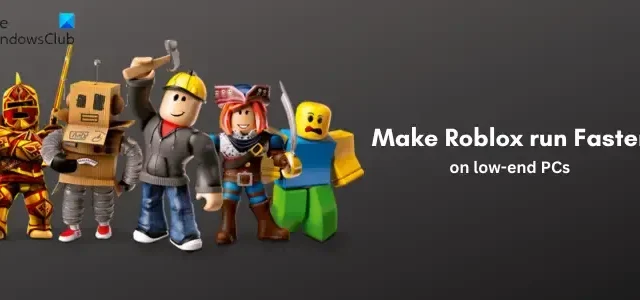
O Roblox está lento no seu PC com Windows? Alguns usuários reclamaram que o Roblox não está funcionando bem em seus PCs e continuam enfrentando atrasos e travamentos no jogo. Esse problema provavelmente ocorrerá em um PC de baixo custo com especificações de hardware fracas. Pode haver outras razões para esse problema. Vamos descobrir.
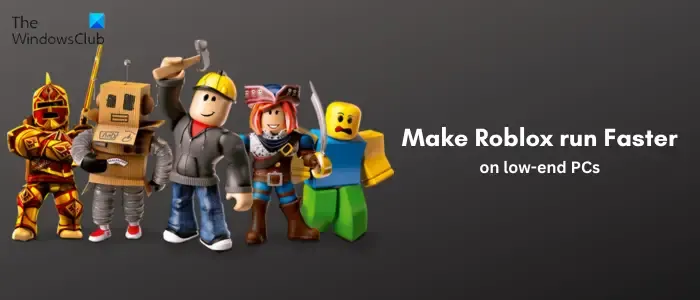
Por que meu Roblox está tão lento?
Muitos fatores são responsáveis pelo atraso do Roblxo. Podem ser especificações baixas do sistema, sistema operacional desatualizado, driver gráfico desatualizado ou uma conexão lenta com a Internet, causando atrasos ou falhas no Roblox. O problema também pode ocorrer devido a arquivos inúteis aumentados em seu sistema ou arquivos de cache Roblox corrompidos. Além disso, se você estiver em um PC de baixo custo, definir configurações gráficas muito altas pode resultar em lentidão ou desempenho ruim do Roblox. Executar muitos aplicativos ao mesmo tempo é outro motivo para o mesmo problema.
Como fazer o Roblox rodar mais rápido em um PC de baixo custo?
Aqui estão algumas das melhores dicas e truques que você pode usar para reduzir atrasos e travamentos no Roblox e fazer os jogos rodarem de maneira mais suave e rápida, mesmo em computadores de baixo custo:
- Mantenha seus gráficos e outros drivers de dispositivos atualizados.
- Verifique se há problemas de Internet.
- Modifique as configurações gráficas do jogo.
- Feche programas desnecessários em segundo plano.
- Defina a prioridade do processo Roblox como alta.
- Desligue a Barra de Jogo Xbox.
- Personalize as configurações da sua placa gráfica.
- Limpe o cache do Windows.
- Exclua os arquivos de cache do Roblox.
- Altere a preferência gráfica para Roblox.
- Exclua os arquivos de texturas.
- Reinstale o Roblox.
1] Mantenha seus gráficos e outros drivers de dispositivo atualizados
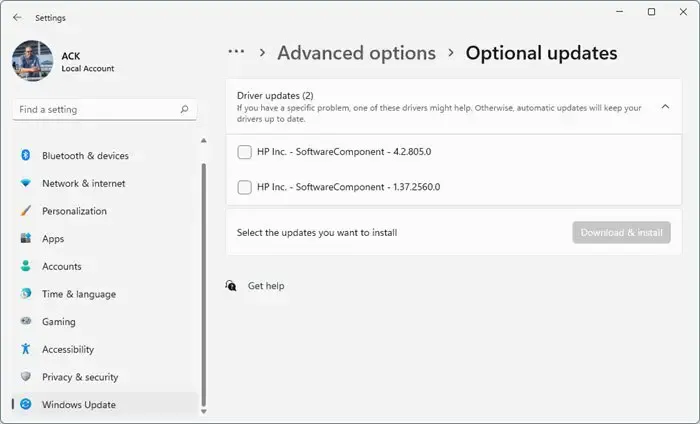
Os drivers gráficos desempenham um papel importante no desempenho de seus jogos como Roblox em um PC. Se você tiver drivers gráficos desatualizados, enfrentará atrasos, travamentos e outros problemas de desempenho nos jogos, independentemente de quão altas ou baixas sejam as especificações do sistema.
Portanto, atualize seu driver gráfico para a versão mais recente e os drivers de rede e certifique-se de que outros drivers de dispositivo também estejam atualizados. Você pode abrir o aplicativo Configurações usando Win + I, navegar até a guia Windows Update , ir para Opções avançadas e clicar na opção Atualizações opcionais para verificar se há atualizações de driver de dispositivo disponíveis. Nesse caso, selecione as atualizações e clique no botão Baixar e instalar . Depois que as atualizações forem instaladas, verifique se o problema foi resolvido.
Além disso, certifique-se de ter instalado todas as atualizações pendentes do Windows também.
2] Verifique se há problemas de Internet
Você precisa de uma conexão de Internet ativa e estável para jogar Roblox online. Se você tiver atrasos nos jogos, pode ser que sua internet não esteja funcionando corretamente. Assim, você pode verificar a velocidade da sua internet e corrigir seus problemas de WiFi .
3] Modifique as configurações gráficas do jogo
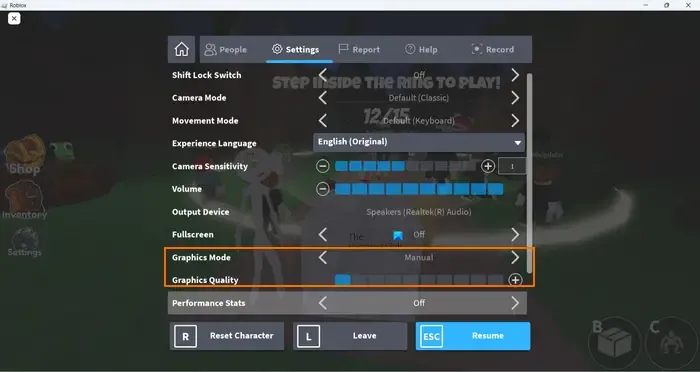
Configurações gráficas mais altas no jogo no Roblox em um PC de baixo custo farão com que o jogo rode lentamente no PC. Portanto, para rodar o jogo de maneira mais suave ou rápida, você pode abrir as configurações do jogo no Roblox e diminuir as configurações gráficas. Aqui estão as etapas para fazer isso:
- Primeiro, inicie um jogo Roblox e pressione a tecla Esc para acessar o menu e as configurações do jogo. Ou clique no ícone Roblox no canto superior esquerdo da janela do jogo.
- Agora, clique na guia Configurações .
- Depois disso, defina o Modo Gráfico como Manual .
- Em seguida, arraste o controle deslizante Qualidade gráfica para a esquerda e abaixe-o.
- Feito isso, pressione o botão Continuar e verifique se há melhora no desempenho do jogo.
4]Feche programas em segundo plano desnecessários
Se você estiver executando muitos aplicativos em um PC de baixo custo simultaneamente, é provável que isso cause atrasos no Roblox e em outros jogos. Os jogos Roblox requerem uma boa quantidade de recursos do sistema para funcionar corretamente. Portanto, se vários aplicativos de alta potência e softwares que consomem muitos recursos estiverem em execução no seu PC, feche-os. Isso fará com que o Roblox funcione de maneira mais suave e rápida.
Primeiro, clique com o botão direito na barra de tarefas e escolha Gerenciador de tarefas. Agora, escolha o aplicativo que deseja fechar e clique no botão Finalizar tarefa . Repita isso para todos os outros aplicativos de fundo não essenciais e veja se há uma melhoria no desempenho dos jogos Roblox.
5] Defina a prioridade do processo Roblox como alta
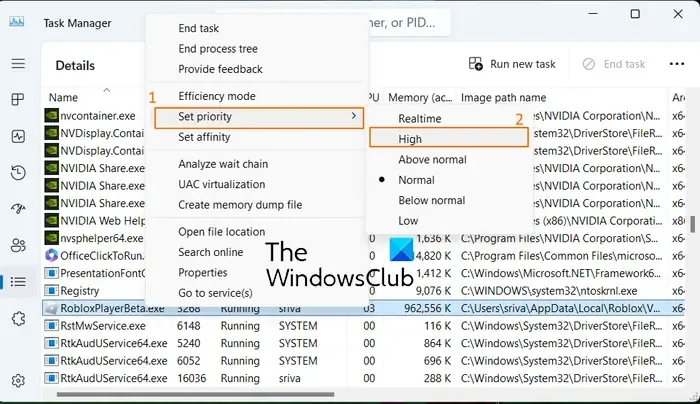
Outra coisa que você pode fazer é definir a prioridade do processo Roblox como alta. Isso garantirá que o Roblox seja capaz de utilizar os recursos disponíveis do sistema com alta prioridade. E fará com que seus jogos funcionem melhor. Aqui estão as etapas para fazer isso:
- Primeiro, abra o Gerenciador de Tarefas usando CTRL+SHIFT+ESC.
- Agora, clique com o botão direito no processo Roblox Game Client na guia Processos .
- No menu de contexto, selecione a opção Ir para detalhes .
- Em seguida, clique com o botão direito no processo Roblox destacado na guia Detalhes.
- Depois disso, vá até a opção Definir prioridade e escolha Alta .
- Uma vez feito isso, verifique se o Robox está funcionando melhor ou não.
6]Desligue a barra de jogo Xbox
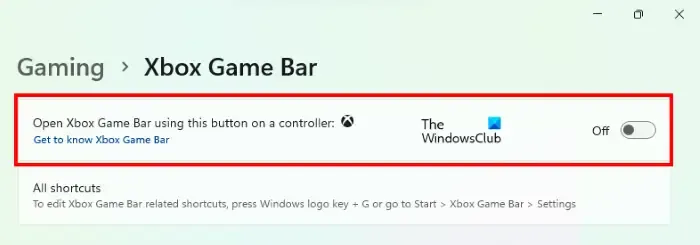
Você também pode tentar desativar o recurso de gravação da Barra de Jogo Xbox para melhorar o desempenho do Roblox. Este recurso é usado para gravar jogabilidade e áudio em seu PC. É um recurso útil, mas pode esgotar os recursos do sistema e causar atrasos nos jogos, especialmente em um PC de baixo custo. Portanto, se o cenário for aplicável, desative a Barra de Jogo Xbox em Configurações > Jogos > Barra de Jogo Xbox . Após desabilitar este recurso, abra o Roblox e verifique se ele funciona melhor ou não.
7] Personalize as configurações da sua placa gráfica
Você também pode otimizar as configurações da placa gráfica de acordo com as especificações do sistema para executar o Roblox sem problemas. Se você definiu configurações gráficas mais altas em um PC de baixo custo, provavelmente terá problemas de desempenho com seu jogo. Portanto, altere as configurações gráficas e otimize-as de acordo com as especificações de hardware do seu PC.
Se você usa um painel de controle NVIDIA, aqui estão as etapas para otimizar suas configurações gráficas no Windows 11/10:
- Primeiro, abra o Painel de controle NVIDIA usando a opção Windows Search.
- Agora, vá para a opção Configurações 3D> Gerenciar configurações 3D no painel esquerdo.
- A seguir, na guia Configurações globais, defina as opções gráficas para valor baixo ou médio ou desative os recursos máximos.
- Uma vez feito isso, clique no botão Aplicar para salvar as alterações.
Da mesma forma, você pode otimizar as configurações gráficas de outras placas gráficas e observar se há melhoria no desempenho dos jogos Roblox no seu PC ou não.
8]Limpe o cache do Windows
É importante manter seu sistema livre de arquivos indesejados, temporários e de cache. Ajuda você a obter maior desempenho em aplicativos e jogos. Portanto, você pode tentar limpar os arquivos de cache do Windows para fazer o Roblox funcionar melhor em seu sistema.
9] Exclua os arquivos de cache do Roblox
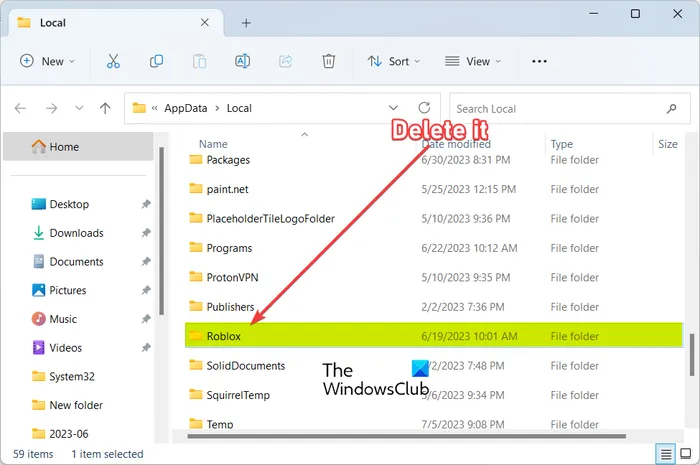
Arquivos de cache antigos, aumentados e corrompidos associados ao Roblox provavelmente deteriorarão o desempenho geral dos jogos. Portanto, se o cenário for aplicável, é recomendável limpar o cache do Roblox em intervalos regulares para evitar problemas de desempenho em seus jogos.
Aqui estão as etapas para limpar o cache do Roblox no Windows 11/10:
- Primeiro, feche o Roblox e todas as instâncias em execução do Gerenciador de Tarefas.
- Agora, abra a caixa de comando Executar usando a tecla de atalho Win+R.
- Depois disso, no campo Abrir, digite o comando abaixo e pressione Enter:
%temp%\Roblox - Em seguida, selecione todos os arquivos e pastas no local aberto usando CTRL+A e pressione a tecla de atalho Shift+Delete para remover permanentemente os arquivos de cache do Roblox.
- Feito isso, reinicie o Roblox, inicie um jogo e verifique se ele funciona melhor ou não.
10]Altere a preferência gráfica para Roblox.
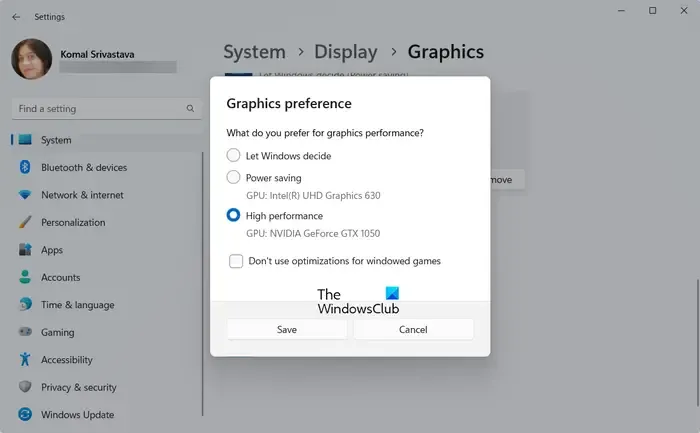
Você também pode tentar ajustar a preferência gráfica do Roblox para torná-lo mais rápido e suave. Definir alto desempenho em Preferência gráfica para Roblox pode ajudá-lo a melhorar seu desempenho geral. Aqui estão as etapas para fazer isso:
- Primeiro, pressione Win+I para abrir o aplicativo Configurações e vá para Sistema > Tela > Gráficos .
- Agora, na seção Adicionar um aplicativo, clique no botão Navegar e selecione o executável principal do Roblox.
- Assim que o aplicativo Roblox for adicionado, selecione-o e clique no botão Opções .
- Depois disso, selecione a opção Alto desempenho e pressione o botão Salvar .
- Por fim, abra um jogo Roblox e verifique se o problema foi resolvido.
11] Exclua os arquivos de texturas
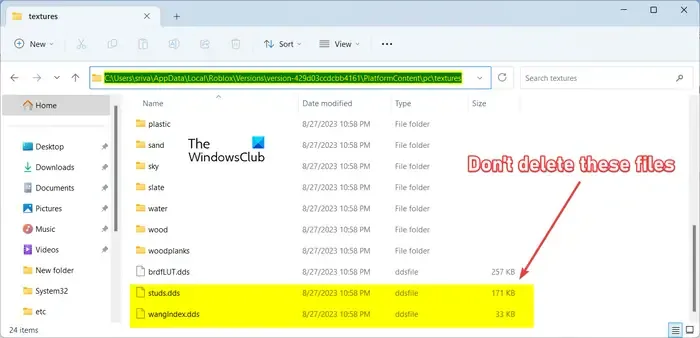
A próxima coisa que você pode fazer para acelerar o Roblox é excluir as texturas. É provável que você execute o jogo mais rápido sem texturas. Aqui estão as etapas para excluir texturas Roblox:
- Primeiro, pressione Win+R para abrir Executar e digite %LocalAppData% na caixa Abrir.
- Agora, abra a pasta Roblox no local aberto.
- Em seguida, vá para a pasta Versões e abra a pasta da versão mais recente.
- Depois disso, navegue até a pasta PlatformContent > pc .
- Em seguida, abra a pasta de texturas e exclua todos os arquivos e pastas, exceto os arquivos studs e wangIndex .
- Feito isso, reinicie o Roblox e verifique se o problema foi resolvido.
12]Reinstale o Roblox
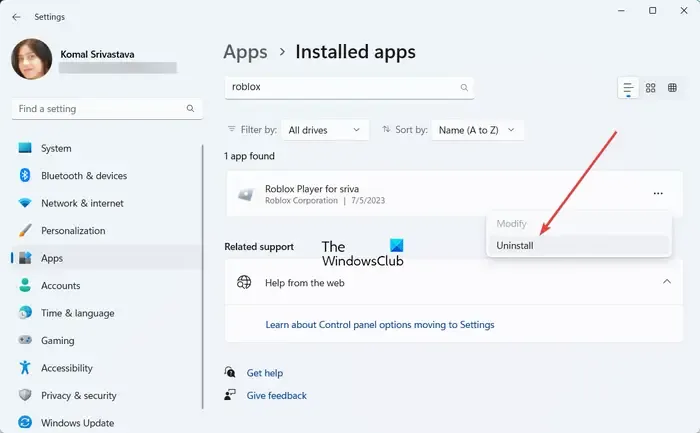
Se nenhuma das soluções acima funcionou para você, o aplicativo Roblox pode estar corrompido e é por isso que você continua enfrentando problemas de desempenho nos jogos. Portanto, você pode desinstalar o Roblox e reinstalá-lo para corrigir o problema.
Primeiro, abra o aplicativo Configurações , vá para a guia Aplicativos e clique na opção Aplicativos instalados . Procure o aplicativo Roblox, toque no botão do menu de três pontos e escolha a opção Desinstalar . Depois disso, siga as instruções solicitadas para concluir o processo de desinstalação. Quando terminar, reinicie o seu PC e reinstale o Roblox do site oficial. Esperançosamente, você não terá mais problemas de desempenho no Roblox.
Como faço para deixar meu Roblox menos lento?
Você pode tornar o Roblox menos lento e rodar mais rápido em seu computador seguindo algumas dicas e truques. Você pode definir preferências gráficas mais altas para Roblox em suas configurações. Além disso, se você executar muitos aplicativos em seu sistema, poderá definir alta prioridade para as tarefas do Roblox para que ele funcione melhor e mais rápido. Você também pode otimizar as opções gráficas para Roblox. Caso você tenha um PC de baixo custo, você pode seguir as dicas que mencionamos abaixo para rodar o Roblox mais rápido.
- Roblox continua travando no PC com Windows .
- Como consertar Ping alto no Roblox ?



Deixe um comentário